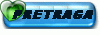Mnogo brze podizanje sistema XP pro
Ovaj tweak primeniti na masinama koje imaju samo jedan HDD na primarnom IDE
kanalu i CD-ROM i/ili DVD-ROM na drugom IDE kanalu. Ova fora ce ubrzati bootovanje
sistema bez gubitaka perfomansi WindowsXP-a u globalu.
1. Otvoriti notepad.exe, otkucati "del c:windows\prefetch\tosboot-*.* /q" (bez
navodnika) i save as "ntosboot.bat" na C particiji.
2. Zatim Start, Run, otkucati "gpedit.msc".
3. Dupli klik na "Windows Settings" pod "Computer Configuration" i ponovo dupli klik
na "Shutdown" u desnom prozoru.
4. U novom prozoru treba kliknuti na "add", pa "Browse", pa locate your
"ntosboot.bat" file i kliknuti na "Open".
5. Kliknuti "OK", pa na "Apply" i "OK" jos jednom.
6. Ponovo na Start, "Run..." i otkucati "devmgmt.msc".
7. Dupli klik na "IDE ATA/ATAPI controllers"
8. Desni klik na "Primary IDE Channel" i odabrati "Properties".
9. Odabrati "Advanced Settings" , pod device type, odabrati 'none' umesto 'auto
detection' i kliknuti "OK".
10. Desni klik na "Secondary IDE channel", odabrati "Properties" i ponoviti stavku
pod 9.
11. Restartujte racunar.
Vidite li razliku?
Shut Down
Ovime cete sakriti dugme shutdown iz start menija tako da se kompjuter ne moze
ugasiti klikom na Shut Down. Startujte regedit i prvo napravite backup (kako bi
mogli da vratite Shut Down dugme) tako sto ce te kliknuti na 'Registry' pa na 'Export
Registry File', sada unesite ime fajla (bilo koje npr. backup1.reg) i kliknite na save.
E, sada mozete poceti sa uklanjanjem Shut Down dugmeta. Idite na:
HKEY_CURRENT_USER\Software\Microsoft\Windows\CurrentVersion\Policies\Explorer
Sada napravite novi 'String Value' tako sto ce te ici na 'Edit', 'New' i na 'String Value'
i dacete mu ime NoCloseKey. Sada kliknite desnim tasterom na ovaj String Value,
kliknite na 'Modify' i unesite 1 u polje Value Data. Shut Down iz start menia sada ce
biti onemogucen. Kada budete zeleli da ponovo omogucite Shut Down potrebno je
samo da pokrenete buckup koji ste na pocetku napravili (backup1.reg) i dugme ce
biti vraceno.
Kako iz My Computer-a ukloniti sve drajve (Flopi, Hard Disk itd...)?
Pokrenite regedit idite na:
HKEY_CURRENT_USER\Software\Microsoft\Windows\CurrentVersion\Policies\Explorer
Ovde napravite novi 'DWord Value' i dajte mu ime NoDrives. Sada samo modifikujte
njegovu vrednost na 3FFFFFF (Hexadecimal).
Screen Saver trik
Da bi ste ukjucili i iskljucili screen saver idite na:
HKEY_CURRENT_USER\Software\Microsoft\Windows\CurrentVersion\ScreenSavers
Napravite novi 'String Value', dajte mu ime Mouse Corners i dajte mu vrednost -Y da
ukljucite i -N za suprotno. Sada kad god pomerite mis u gornji desni ugao ekrana
pokrenuce se screen saver, a kada ga budete pomerili na donji levi ugao screen
saver ce se ugasiti.
Brisanje ikonica preko regedita
Sta mislite, da li je moguce obrisati Recycle Bin? Nema nikakve logike, ali jeste.
Pored toga, mozete obrisati i My Computer ikonicu, kao i dosadnu Network
Neighborhood ikonu. Da bi ste to uradili idite na
HKEY_LOCAL_MACHINE\Software\Microsoft\Windows\CurrentVersion\Explorer\Deskt
op\Namespace{xxxxxxxx-xxxx-xxxx-xxxx-xxxxxxxxxxxx}
- gde je {xxxxxxxx-xxxx-xxxx-xxxx-xxxxxxxxxxxx} oznaka ikonice koju zelimo da
uklonimo. Oznake ikonica se nalaze u sledecoj listi:
My Briefcase:{85BBD920-42AO-1069-A2E4-08002B30309D}
Desktop: {00021400-0000-0000-C000-0000000000046}
Control Panel:{21EC2020-3AEA-1069-A2DD-08002B30309D}
Dial-Up-Networking:{992CFFA0-F557-101A-88EC-00DD01CCC48}
Fonts: {BD84B380-8CA2-1069-AB1D-08000948534}
Inbox :{00020D76-0000-0000-C000-000000000046}
My Computer :{20D04FE0-3AEA-1069-A2D8-08002B30309D}
Network Neighborhood:{208D2C60-3AEA-1069-A2D7-O8002B30309D}
Printers :{2227A280-3AEA-1069-A2DE-O8002B30309D}
Recycle Bin :{645FF040-5081-101B-9F08-00AA002F954E}
The Microsoft Network:{00028B00-0000-0000-C000-000000000046}
History: {FF393560-C2A7-11CF-BFF4-444553540000}
Winzip :{E0D79300-84BE-11CE-9641-444553540000}
Dakle ukoliko npr. zelimo da obrisemo Recycle Bin icice mo do:
HKEY_LOCAL_MACHINE\Software\Microsoft\Windows\CurrentVersion\Explorer\Deskt
op\Namespace{645FF040-5081-101B-9F08-00AA002F954E}
i obrisacemo ovaj kljuc. Ovime ce mo ukloniti ikonicu Recycle Bina. Kada zelite
ikonicu nazad... pokrenite backup!
Zanimljiv toolbar
Ucinite Win Explorer i Internet Explorer lepsim, postavite sliku na toolbaru. Da bi ovo
uradili idite na:
HKEY_CURRENT_USER\SOFTWARE\Microsoft\ Internet Explorer\Toolbar\
Sada napravite novi 'String Value' sa imenom BackBitmap i podesite mu vrednost
(modify) na putanju do slike koju zelite da stavite na toolbar u *.bmp formatu (npr.
C:\Windows\Slika.bmp). Sada ce Windows Explorer i Internet Explorer imati sasvim
novi izgled!!!
Nestao search
Resenje:
1. Click Start, and then click Run.
2. In the Open box, type regsvr32 jscript.dll, and then click OK.
3. Click OK.
4. Click Start, and then click Run.
5. In the Open box, type regsvr32 vbscript.dll, and then click OK.
6. Click OK.
Restartujte racunar.
Popravka diskova
Neverovatno ali istinito. Najjeftiniji nacin za popravku izgrebanih CD/DVD diskova je
obicna zubna pasta. Za najbolji ucinak se preporucuje pasta koja služi za izbeljivanje
zuba. Najbolje bi bilo da koristite mekanu krpu ili još bolje vatu za ovaj proces. Pastu
treba utrljati od centra CD/DVD diska ka kraju tj. od rupe u centru ka krajnjim
ivicama diska (krenuti iznutra završiti spolja) i to utrljavati u smeru suprotnom od
smera okretanja diska.
Ukoliko se na disku nalaze veoma velike i duboke ogrebotine, možete probati da
nabavite supstancu za poliranje stakala koje koriste opticari pri poliranju naocara.
Trebali bi da odete u obližnju optiku i raspitate se o slicnoj supstanci.
Iako uspeh nije zagarantovan, uspeo sam da osposobim i spasim podatke sa oko 6
od 9 diskova koji su bili pokvareni i necitljivi.
Menjanje imen Recycle Bina
Kako preimenovati ikonu Recycle Bin? Startujte Regedit i idite do
HKEY_LOCAL_MACHINE Software Classes CLSID{645FF040-5081-101B-9F08 -
00AA002F954E} ShellFolder. Kliknite dvaput na 'Attributes' i promenite broj u
50010020. Nakon ovoga dobicete u meniju komandu Rename
Minesweeper trik
Kolega na poslu predugo drzi rekord u Minesweeperu? Rekord bi veoma lako oborili
samo da nema tog prokletog sata, zar ne? Da bi zaustavili sat kliknite bilo gde na
tablu da bi pocelo da tece vreme. Pritisnite zajedno levo i desno dugme misa i taster
ESCAPE i do kraja radnog vremena rekord ce biti vas!
Menjanje sadrzaja NEW
Kada pritisnete desno dugme misa na desktopu ili Exploreru imate opciju NEW sa
korisnim(new folder ili shortcut) ali i beskorisnim stvarima (Photoshop, Corel).
Ukoliko zelite da izbacite sve nezeljenje stvari postupite ovako:
START/RUN/REGEDIT.EXE i trazite (FIND) SHELLNEW i slobodno obrisite sve sto vam
ne treba.
Odstranjivanje smetnje na AVI snimku
Ako imas neki AVI fajl koji si snimio pod Windows 9x, koji ne radi ili radi sa
smetnjama pod Windows XP-om,ovo je resenje problema:
Otvori Windows Movie Maker.
Klikni View > Options.
Negiraj opciju koja se nalazi pored Automatically create clips opcije.
Sada prevuci problematicni snamak na timeline WMM-a.Sada zapamti snimak i novi
snimak nece imati smetnje.
Onemogucavanje automatskog prekida konekcije
Ukoliko duze vreme ostavite kompjuter koji je on-line sistem sam moze da prekine
vezu sa ISP-om ukoliko nema nikakvog transfera. Da bi ovo izbegli koristite sledecu
caku. Idite do Start/Run i otkucajte ping
www.bilo-sta.com -t (bez navodnika). Kada
se vratite za komjuter samo pritnisnite CTRL + C i nastavite sa radom.
Onemogucavanje promene wallpapera
Neko vam stalno menja pozadinu Windowsa i to vas nervira? Resenje je da startujete
Regedit i odete do HKEY_ CURRENT_USER Software Microsoft Windows
CurrentVersion Policies System. Napravite DWORD
value: NoDispBackgroundPage (bez navodnika) i dodelite mu vrednost 1. Od sada
Background opcija u Display Propertiesu nece biti dostupna.
Onemoucavanje samo slanja virusa mailom
Sigurno ste culi za viruse koji sami sebe posalju svima koji se nalaze u vasem
Address Booku u Outlooku. Dobar nacin za sprecavanje izvrsavanja te funkcije virusa
je da u Address Booku ubacite novi kontakt(New Contact) sa imenom !0000 bez
email adrese. Ovaj kontakt ce stajati na vrhu liste pa kada neki virus bude hteo sam
sebe da posalje dobicete poruku This message could not be sent. Please check your
Address Book and make sure all of the recipients have valid e-mail addresses.
Poboljsavanje zvuka na video fajlovima
Mora se koristiti BSPlayer. Naci plugin za WinAmp Enhancer017.exe
(
www.geocities.com/i_adryan) ili otici na
www.winamp.com i pretražiti pluginove.
Instalirati plugin u BSPlayer direktorijum C:\Program
Files\BSPlayer\plugins\Winamp\. Startovati Winamp i otici u Options > Preferences >
Plug-ins i promeniti direktorijum za DSP/Effect plug-in directory tako da pokazuje na
direktorijum gde ste instalirali Enhancer. Otici u Options > Preferences > Plug-ins >
DSP/Effect, obeležite Enhancer i kliknite na Configure. Podesite: Volume 10,
Harmonic Bass 5, Harmonic Bass Range 5, Drum Bass 5, Drum Bass Range 5, Dry
Singnal 10, Harmonic Treble 10, Harmonic Treble Range 10, Ambience off, Ambience
Range 1. Ukljucite Power i Boost (mala lampica u gornjem levom uglu ovih dugmica
mora da svetli tj. da bude zelena). Ugasiti sve otvorene prozore. Startovati WinAmp
ponovo i proveriti podešavanja. Startovati BSPlayer o ici na Options > Preferences >
Audio. Ukljuciti Enable winamp DSP plugins. Odabrati dsp_enh.dll.
Ukoliko ne postoji podesiti Winamp plugin directory na C:\Program
Files\BSPlayer\plugins\Winamp\. Ucitati film i proveriti da li je zvuk glasniji. Ukoliko
nije pokušajte da podešavate BSPlayer dok je film startovan. Sva podešavanja ce se
ucitati tek posle ponovnog restarta BSPlayera. Ako je audio u AC3 formatu,
instalirajte AC3 codec i podesite njegove parametre pomocu njegove konfiguracije.
Ovo je provereno na BSPlayer verziji 086.501 i odlicno radi.
Ukoliko Enhancer u Winampu nece da se namesti, tj. Volume nece da ostane na 10
nego piše MAX, ostavite ga tako i restartujte racunar pa proverite da li su
podešavanja zapamcena.
Podesavanja automatskog gasenja zamrznutog programa
1. Startujte regedit
2. Idite u HKEY_CURRENT_USER\Control Panel\Desktop\
3. Nadite stavku AutoEndTasks i podesite joj vrednost u 1. Ukoliko ne postoji,
napravite novi STRING VALUE sa pomenutim parametrima.
4. Nadite stavku WaitToKillAppTimeout i podesite vrednost na željenu. Vrednosti su u
milisekundama. Ukoliko stavka ne postoji, napravite novi STRING VALUE sa
pomenutim parametrima.
Pravljenje foldera koji nemoze da se obrise iz windowsa
Zelite li da napravite folder koji se ne moze obrisati iz Windowsa? Idite u DOS
Prompt i otkucajte MD FOLDER 1. Izmedju MD i FOLDER pritisnite SPACE ali izmedju
FOLDER i 1 drzite pritisnuto ALT i na numerickoj tastaturi otkucajte 255. Ovo ce
napraviti prazno mesto koje se ne moze obrisati iz Windows Shella. Moze samo iz
DOSa komandom RMDIR. Inace, ovaj trik ne radi u Windowsu 2000
Pravljenje pasword reset diskete
Ako imas Windows XP Professional,mozes da napravis password reset disketu koja ce
ti onoguciti da pristupis kompjuteru ako zaboravis svoju sifru.
Klikni Start > Control Panel > User Accounts.
Klikni na svoj account name.
Pod Related Tasks, klikni Prevent a forgotten password
Prati uputstva koja ce ti biti napisana.
Primitivna zastita od virusa
Koji je dobar nacin da se zastitite od virusa kada vec nemate neki anti-virus
program? Idite na Start/Find i nadjite sve fajlove sa ekstenzijom EXE i DLL.
Selektujte ih, kliknite desnim dugmetom na njih i izaberite Properties. Pod Attributes
selektujte Read-only i onda na OK. Od sada se fajlovi sa ekstenzijom EXE i DLL, koji
su inace meta virusa, ne mogu menjati posto se oni, od sada, samo mogu citati (
Read-only). Ovakva vrsta zastite predstavlja problem za update programe tako da
pre nego sto update-ujete morate iskljuciti Read-only
Ako cudno radi internet veza
Kada ste na net-u upalite command promt i otkucajte: NETSTAT -a -r -s
I na kraju vam pise sta vam je sve trenutno share-vano
Ako desktop ili direktorijum nece da zapamti podesavanja
1. Otvorite regedit
2. Idite u HKEY_CURRENT_USER\Software\Microsoft\Windows
NT\CurrentVersion\Program Manager\Restrictions
3. Nadite DWORD NoSaveSettings i podesite mu vrednost na 0.
4. Ukoliko stavka ne postoji, kreirajte je.
Ako je sistem nestabilan
Ukoliko primetite da vam se sistem ponasa cudno t.j. nestablino, potrazite fajl
Bootlog.txt u rutu hard diska. Potrazite stavke 'Fail'. Videcete koji drajveri fale i koji
nisu mogli biti ucitani. Njih verovatno posedujete na instalacionom CDu Windowsa pa
ih tamo i potrazite i prekopirajte negde u Windowsov 'path'. Primeticete da se stvari
rade bolje. Ukoliko nemozete da nadjete fajl Bootlog.txt ubacite u MSDOS.SYS
stavku DISABLELOG=0